تعمل رحّالة رقمية من مقهى هادئ في ريف الهند. تحاول أن تجعل باقة بيانات الهاتف المحمول بسعة 2 جيجابايت تدوم طوال اليوم عن طريق توصيل حاسوبها المحمول بنقطة اتصال هاتفها. لتوفير البيانات، تقوم بتشغيل “موفر البيانات” على هاتفها الذي يعمل بنظام Android، ولكن فجأة، يتحول زر تبديل نقطة الاتصال إلى اللون الرمادي. ويفقد حاسوبها المحمول الاتصال بالإنترنت.
هذا السيناريو المحبط يقودنا إلى سؤال شائع: هل يمكنك استخدام موفر البيانات ونقطة الاتصال في نفس الوقت؟ لماذا لا يسمح نظام Android لكليهما بالعمل معًا؟ إذا بحثت عن إجابات، فربما رأيت إجابة بسيطة بـ “لا” دون الكثير من الشرح. في هذا المقال، سنفصل الأمر بلغة بسيطة، ونشرح ما يحدث بالفعل، ونشارك بعض الأدوات والحيل المفيدة التي لا يذكرها معظم الناس.
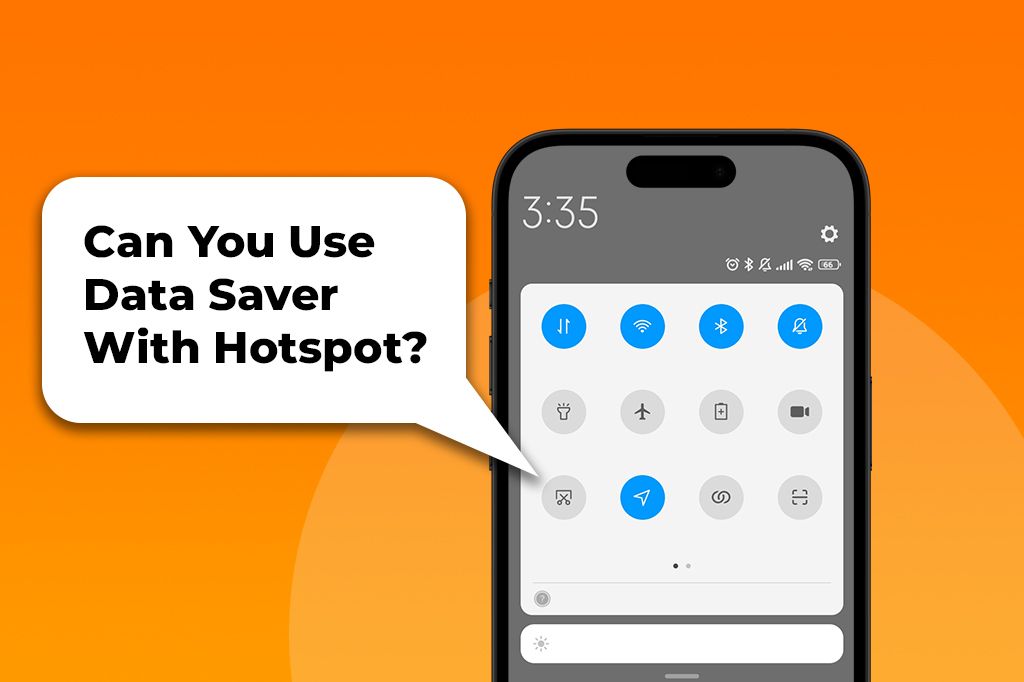
موفر البيانات ونقطة الاتصال: ميزتان تتعارضان
للوهلة الأولى، يبدو أن ميزتي موفر البيانات ونقطة الاتصال يجب أن تكونا الفريق المثالي. إحداهما توفر البيانات، والأخرى تشاركها. فلماذا تتصرفان كخصمين؟ يحدث التعارض في أعماق نظام تشغيل هاتفك. عند تشغيل موفر البيانات، فإنك تخبر هاتفك بأن يكون حذرًا للغاية بشأن بيانات هاتفك المحمول. وتتمثل مهمته الرئيسية في تقييد وصول معظم التطبيقات إلى البيانات في الخلفية. هذا يعني أن التطبيق لا يمكنه التحقق من الإشعارات أو مزامنة الملفات أو تحديث نفسه إلا إذا كنت تستخدمه بشكل نشط.
ومع ذلك، هناك تأثير جانبي غير متوقع. لفرض هذه القاعدة، يضع موفر البيانات أيضًا قيودًا صارمة على وظائف الشبكة، بما في ذلك عمليات النظام المسؤولة عن مشاركة اتصالك بالإنترنت (مثل الربط).
تحول ميزة نقطة الاتصال في هاتفك جهازك إلى موجه Wi-Fi صغير. للقيام بذلك، يحتاج هاتفك إلى وصول غير مقيد وذي أولوية عالية إلى اتصال الشبكة. يجب أن يكون قادرًا على إرسال واستقبال البيانات بحرية لخدمة الأجهزة المتصلة به، مثل حاسوبك المحمول أو جهازك اللوحي. لكن موفر البيانات يتدخل في ذلك، مما يجعل من الصعب أو المستحيل على نقطة الاتصال أن تعمل بشكل صحيح.
تم تصميم Android بهذه الطريقة عن قصد. الفكرة هي أنك إذا كنت تحاول الحفاظ على البيانات، فربما لا ترغب في مشاركة اتصالك مع أجهزة أخرى، والتي يمكن أن تستهلك الكثير من البيانات بسرعة. بسبب هذا القيد المدمج، لا يمكنك استخدام موفر البيانات ونقطة الاتصال في نفس الوقت.
ليست كل هواتف Android متساوية
في حين أن قيود Android على استخدام موفر البيانات مع نقطة الاتصال شائعة، إلا أن كيفية فرضها يمكن أن تتغير اعتمادًا على علامة هاتفك التجارية، وشركة الاتصالات، وحتى إصدار برامجه. على سبيل المثال، تتبع هواتف مثل Google Pixel والأجهزة الأخرى التي تعمل بنظام Android الخام السلوك الافتراضي. بمجرد تشغيل موفر البيانات، يتم إيقاف خيار نقطة الاتصال تلقائيًا. لا يوجد أي لبس.
إلى جانب ذلك، تأخذ Samsung (One UI) خطوة أبعد. في العديد من أجهزة Galaxy، لا يتحول زر تبديل نقطة الاتصال إلى اللون الرمادي فحسب؛ بل قد يختفي تمامًا من لوحة الإعدادات السريعة عندما يكون موفر البيانات نشطًا. تعمل الأمور بشكل مختلف قليلاً مع إصدارات Android المخصصة مثل LineageOS. يفيد بعض المستخدمين أن نقطة الاتصال لا تزال تعمل حتى مع تمكين موفر البيانات، ولكن فقط إذا أجروا تغييرات متقدمة، مثل استخدام أدوات سطر الأوامر أو عمل روت للجهاز. بعبارة أخرى، هذا ليس شيئًا يعمل بشكل افتراضي.
يمكن لشركة الاتصالات الخاصة بك أن يكون لها رأي أيضًا. في الولايات المتحدة، يمكن لشركات مثل Verizon و AT&T تثبيت برامج ثابتة (firmware) على هواتفها ذات العلامات التجارية، مما يضيف طبقة أخرى من القيود. قد يقومون بتطبيق قواعد تمنع الربط بقوة أكبر عند تمكين أي إعدادات لتوفير البيانات لمنع المستخدمين من تجاوز خطط بيانات نقطة الاتصال باهظة الثمن.
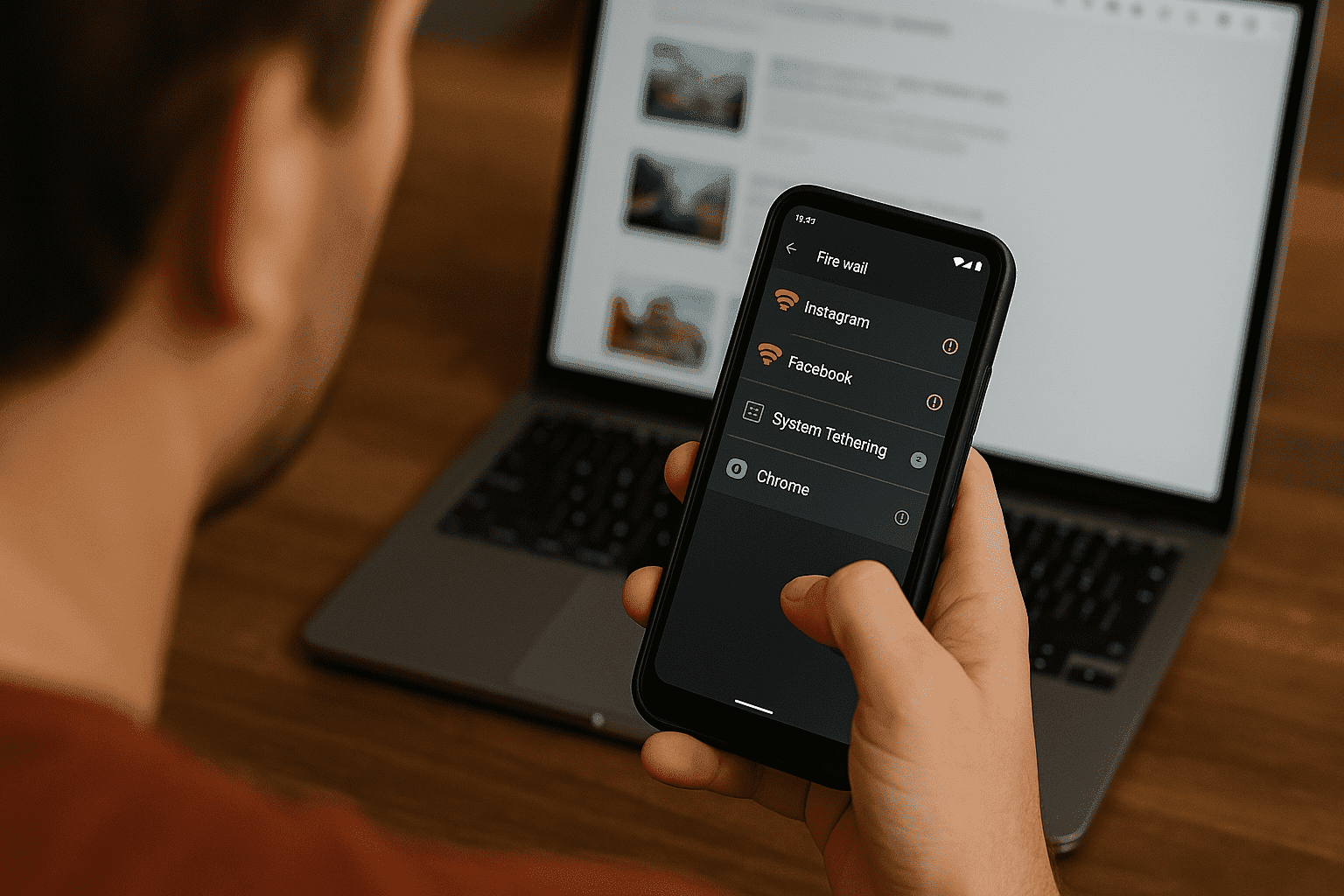
حيل وحلول بديلة لاستخدام موفر البيانات مع نقطة الاتصال
إذًا، يمنعك Android من استخدام موفر البيانات مع نقطة الاتصال، على الأقل بشكل افتراضي. ولكن ماذا لو كنت مصمماً على جعله يعمل؟ إليك بعض الاستراتيجيات الواقعية التي تمنحك التحكم مرة أخرى.
نهج جدار الحماية اليدوي
هذا هو الحل البديل الأكثر فعالية للمستخدمين الذين لم يقوموا بعمل روت لهواتفهم. بدلاً من استخدام موفر البيانات المدمج في Android، يمكنك استخدام تطبيق جدار حماية من طرف ثالث. تطبيقات مثل NetGuard أو AFWall+ (للأجهزة التي تم عمل روت لها) تنشئ VPN محليًا على هاتفك. يتيح لهم ذلك اعتراض والتحكم في وصول كل تطبيق إلى الإنترنت. يمكنك حظر بيانات الخلفية يدويًا لتطبيقات مثل Facebook و Instagram و Google Photos مع السماح للتطبيقات الأساسية (ونقطة الاتصال نفسها) بالعمل بحرية. نظرًا لأنك لا تستخدم موفر البيانات الأصلي لنظام Android، يظل زر تبديل نقطة الاتصال نشطًا ويعمل بكامل طاقته. تحصل على نتيجة مماثلة: هدر أقل للبيانات دون قيود على مستوى النظام.
وحدات Magisk: أمل أم مجرد ضجة؟
بالنسبة للمستخدمين المتقدمين الذين لديهم هواتف بصلاحيات الروت، فإن Magisk أداة قوية. على الرغم من عدم وجود وحدة “بنقرة واحدة” معروفة تحل تعارض موفر البيانات ونقطة الاتصال بطريقة سحرية، إلا أن هناك وحدات ذات صلة يمكن أن تساعد. إذًا، يمكن لبعض الوحدات إخفاء حقيقة أنك تقوم بالربط عن شركة الاتصالات الخاصة بك. هذا لا يمكّن موفر البيانات مباشرةً، ولكنه يعالج مشكلة ذات صلة بحدود الربط التي تفرضها شركات الاتصالات. يمكن لوحدات أخرى كشف خيارات المطور المخفية في إعدادات هاتفك، والتي قد توفر تحكمًا أكثر دقة في الشبكة على أجهزة معينة.
القائمة البيضاء للمستخدمين الجريئين
إليك نظرية غالبًا ما تُناقش في المنتديات التقنية: ماذا لو كان بإمكانك فقط “إضافة خدمة نقطة الاتصال إلى القائمة البيضاء” من قيود موفر البيانات؟ في إعدادات موفر البيانات، يوجد خيار “بيانات غير مقيدة” حيث يمكنك السماح لتطبيقات معينة بتجاوز القواعد. نظريًا، إذا وجدت خدمة النظام المسؤولة بالضبط عن الربط (مثل com.android.tethering) وأضفتها إلى القائمة البيضاء، فربما ستعمل. لكن الواقع هو أنه، للأسف، لم يقم أحد بإنشاء قائمة نهائية بتطبيقات النظام التي يجب إضافتها إلى القائمة البيضاء. غالبًا ما يتضمن الأمر خدمات مترابطة متعددة، وإضافة خدمة واحدة فقط إلى القائمة البيضاء لا يكفي عادةً. يظل هذا مجالًا للتجربة للمستخدمين الفضوليين.
الأسطورة الحضرية لوضع “التشغيل المتزامن”
إذا بحثت بعمق في منتديات من البرازيل أو الهند أو إندونيسيا، فقد تجد قصصًا عن طرازات هواتف معينة أو أنظمة ROM مخصصة يُفترض أنها تسمح لموفر البيانات ونقطة الاتصال بالعمل معًا. هل هذا صحيح؟ غالبًا ما تكون هذه القصص صحيحة ولكن مع شرط. عادةً ما تشير إلى إصدارات معدلة بشكل كبير من Android تم إنشاؤها بواسطة شركات تصنيع أصغر أو ROM مخصص معين تم إنشاؤه لمجتمع معين. ربما قام هؤلاء المطورون بإزالة قيود Android القياسية عن قصد. ومع ذلك، فإن العثور على مثل هذا الـ ROM لجهازك المحدد أمر نادر ويتطلب مهارة تقنية لتثبيته.
هل تعتقد أن هاتفك قد يكون من القلائل المحظوظين؟ إليك طريقة بسيطة لاختباره:
- تمكين موفر البيانات: اذهب إلى إعدادات الشبكة وقم بتشغيله.
- حاول تمكين نقطة الاتصال: انقر على زر تبديل نقطة الاتصال.
- إذا تم تشغيلها، تحقق منها: قم بتوصيل حاسوبك المحمول أو هاتف آخر بنقطة الاتصال الخاصة بك.
- مراقبة عرض النطاق الترددي: على الجهاز المتصل، افتح متصفح ويب وقم بإجراء اختبار سرعة الإنترنت أو بث مقطع فيديو. استخدم تطبيق مراقبة عرض النطاق الترددي على هاتفك لمعرفة ما إذا كانت البيانات تتدفق بالفعل.
سيخبرك هذا الاختبار البسيط بسرعة ما إذا كنت قد وجدت حالة نادرة أم أن هاتفك يتبع قواعد Android القياسية.
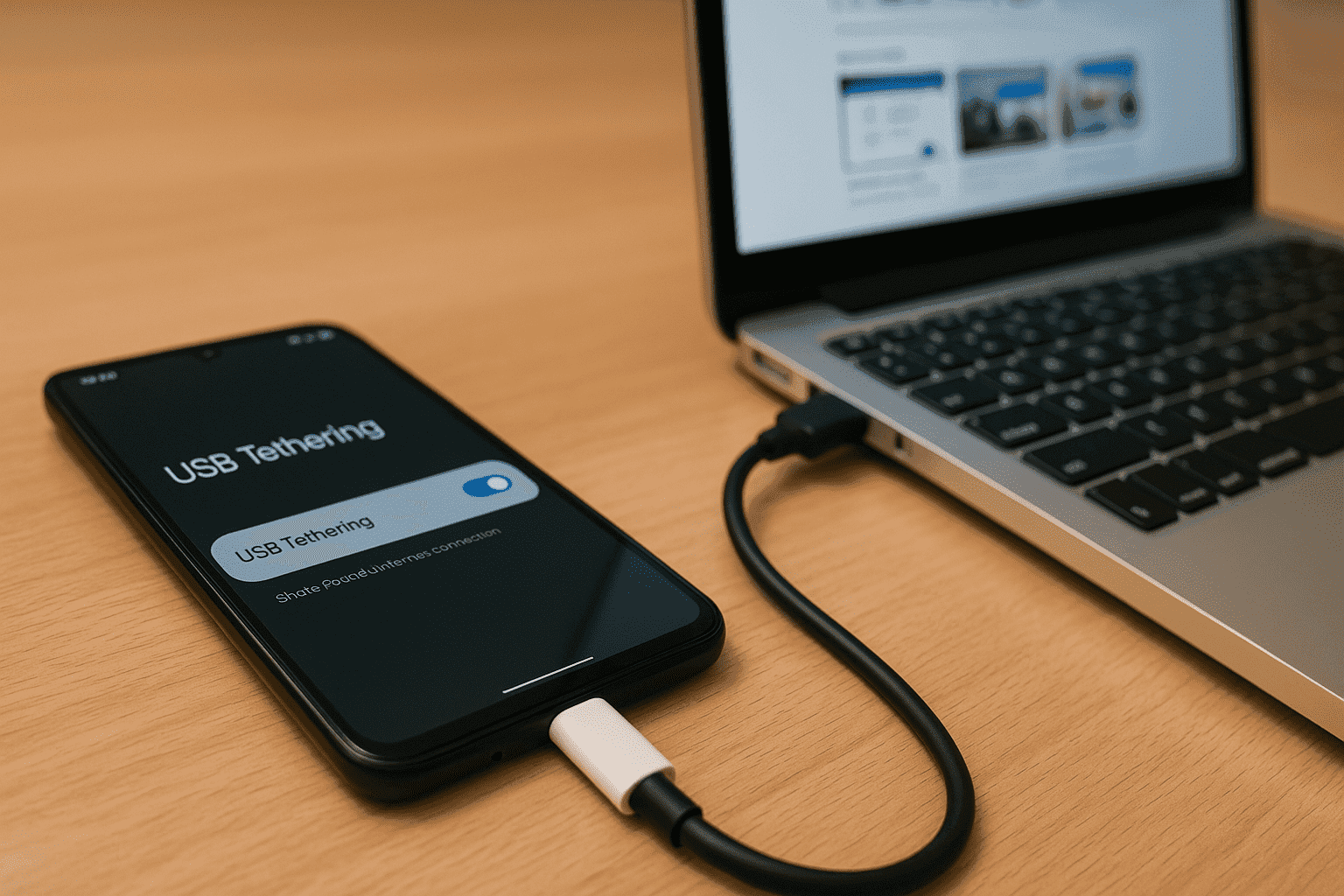
أسئلة شائعة حول استخدام موفر البيانات مع نقطة الاتصال
هل يتم قياس استخدام بيانات نقطة الاتصال بشكل مختلف على شريحة eSIM؟
لا، يتم قياس البيانات بنفس الطريقة. يقوم هاتفك وشركة الاتصالات بحساب كل بايت من البيانات التي تستخدمها نقطة الاتصال، سواء كانت تأتي من شريحة eSIM أو شريحة SIM فعلية. ومع ذلك، يمكنك توفير عناء استخدام شرائح SIM أو العقود، فقط إعداد سريع وتكون متصلاً بالإنترنت في دقائق، وذلك بمجرد تجربة شريحة eSIM المجانية من Yoho Mobile والحصول على وصول فوري إلى بيانات الهاتف المحمول في معظم البلدان. إذا كنت ترغب في الحصول على خطة eSIM الخاصة بك بعد ذلك، فاستخدم الرمز YOHO12 عند الدفع للحصول على خصم 12%!
هل يمكنني استخدام نقطة الاتصال أثناء وضع توفير الطاقة الفائق؟
دائمًا تقريبًا، الإجابة هي لا. أوضاع توفير الطاقة الفائقة أكثر صرامة من موفر البيانات. فهي تغلق شبكة Wi-Fi والعمليات في الخلفية وجميع ميزات الاتصال تقريبًا. قد توفر بعض أجهزة Samsung التي تم تعديل خيارات المطور فيها استثناءً، ولكنه غير شائع جدًا.
هل يمكنني تحديد أولوية الجهاز الذي يحصل على أكبر قدر من البيانات عند الربط؟
ليس بشكل أصلي من خلال Android. تتعامل نقطة اتصال هاتفك مع جميع الأجهزة المتصلة على قدم المساواة. لهذا المستوى من التحكم، ستحتاج إلى حلول متقدمة مثل جهاز توجيه (راوتر) للسفر يتصل بنقطة الاتصال الخاصة بك ولديه قواعد جودة الخدمة (QoS)، أو قواعد iptables على مستوى الروت على هاتفك.
هل يختلف سلوك الربط عبر USB عن نقاط اتصال Wi-Fi؟
نعم، وهذه نقطة أساسية! في العديد من الهواتف، يتجاوز الربط عبر USB في كثير من الأحيان قيود موفر البيانات. نظرًا لأن الربط عبر USB هو اتصال سلكي مباشر أكثر، فإن Android يعامله أحيانًا بشكل مختلف عن واجهة شبكة نقطة اتصال Wi-Fi.
هل يؤثر موفر البيانات على تطبيقات الخلفية للجهاز المرتبط أيضًا؟
لا. يتحكم موفر البيانات فقط في التطبيقات الموجودة على الهاتف والتي تستخدم الإنترنت. سيستخدم حاسوبك المحمول أو جهازك اللوحي أو أي جهاز آخر متصل البيانات بحرية وفقًا لإعداداته الخاصة. هذا هو السبب في أن استخدام تطبيق جدار حماية مثل NetGuard على هاتفك مفيد جدًا، حيث يساعد في التحكم في مصدر استنزاف البيانات.
